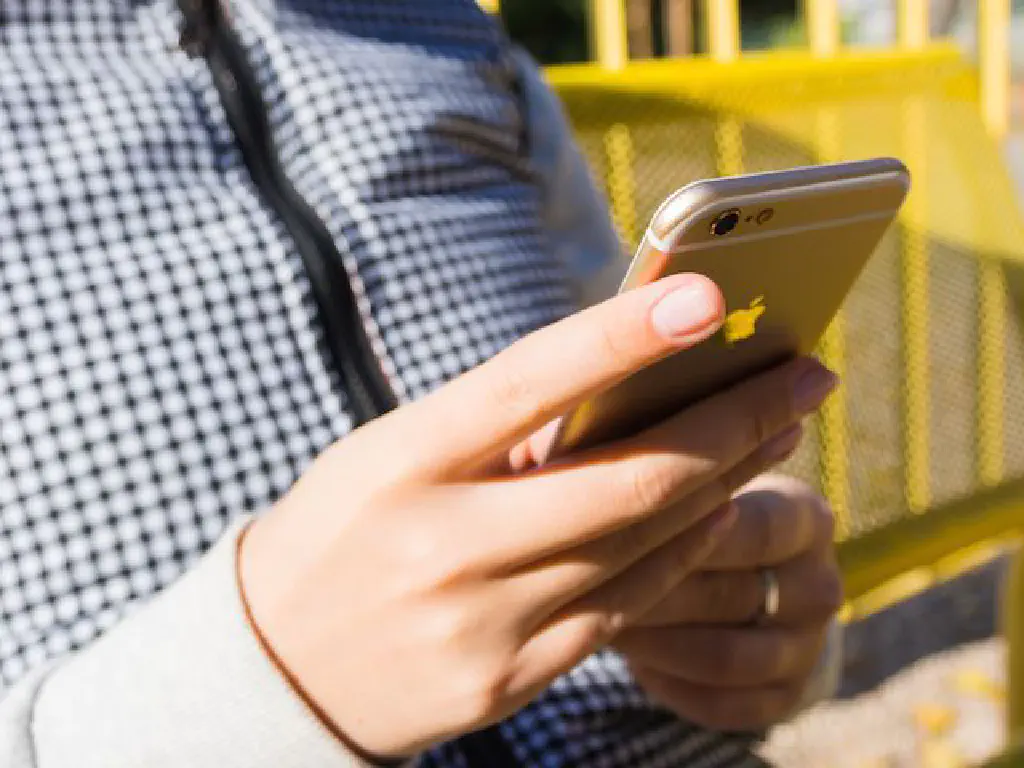
迷惑メールを受信する頻度は少ないのですが、ここ最近気になり始めたので、auのお客様サポートから迷惑メール対策を実施しました。意外と分かりづらい設定であったため、備忘録として残しておこうと思います。これからiPhoneでauのEZwebを利用する方のご参考になればと思います。
EZwebの迷惑メール対策
迷惑メール対策と迷惑メールの対決は、もはやイタチごっこですが、キャリアの提供する迷惑メール対策も、徐々に強化されてきているため、実施しない手はありません。ここでは、auユーザを対象に迷惑メール対策の設定方法をご紹介します。
auお客様サポートで迷惑メール対策を実施する
EZwebの迷惑メール対策は、すべてauの提供するauお客様サポートサイトで実施できます。auお客様サポートにアクセスするためには、スマートフォンから以下のURLにアクセスします。なお、迷惑メール対策はWi-Fi環境下ではなくauのネットワーク(3G or LTE)に接続した状態で実施する必要がありますのでご注意ください。Wi-Fiはコントロールセンターから簡単にON/OFFが可能です。
https://cs.kddi.com/index.html
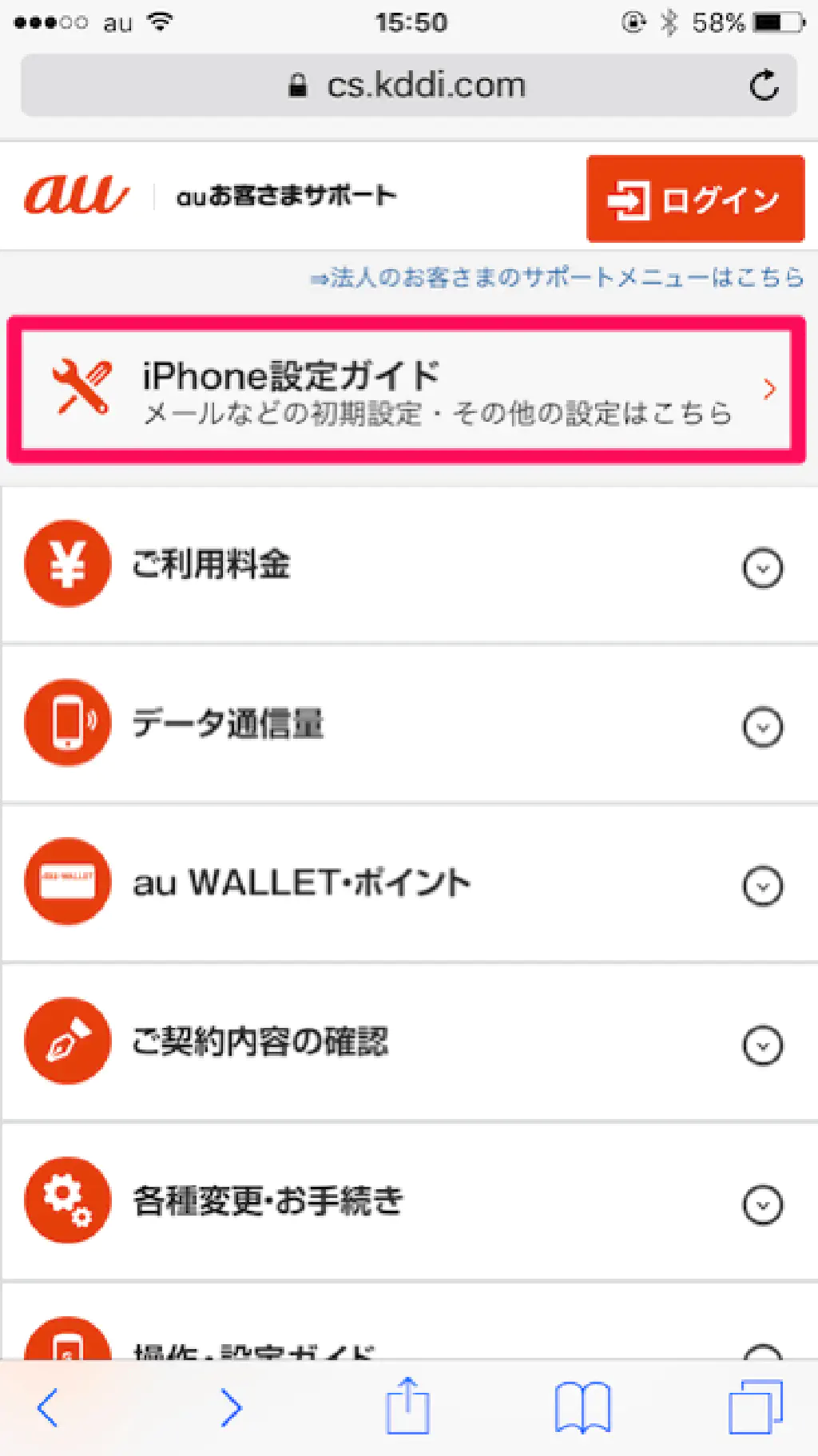
auお客様サポートにアクセスしたら、「iPhone設定ガイド」をタップします。
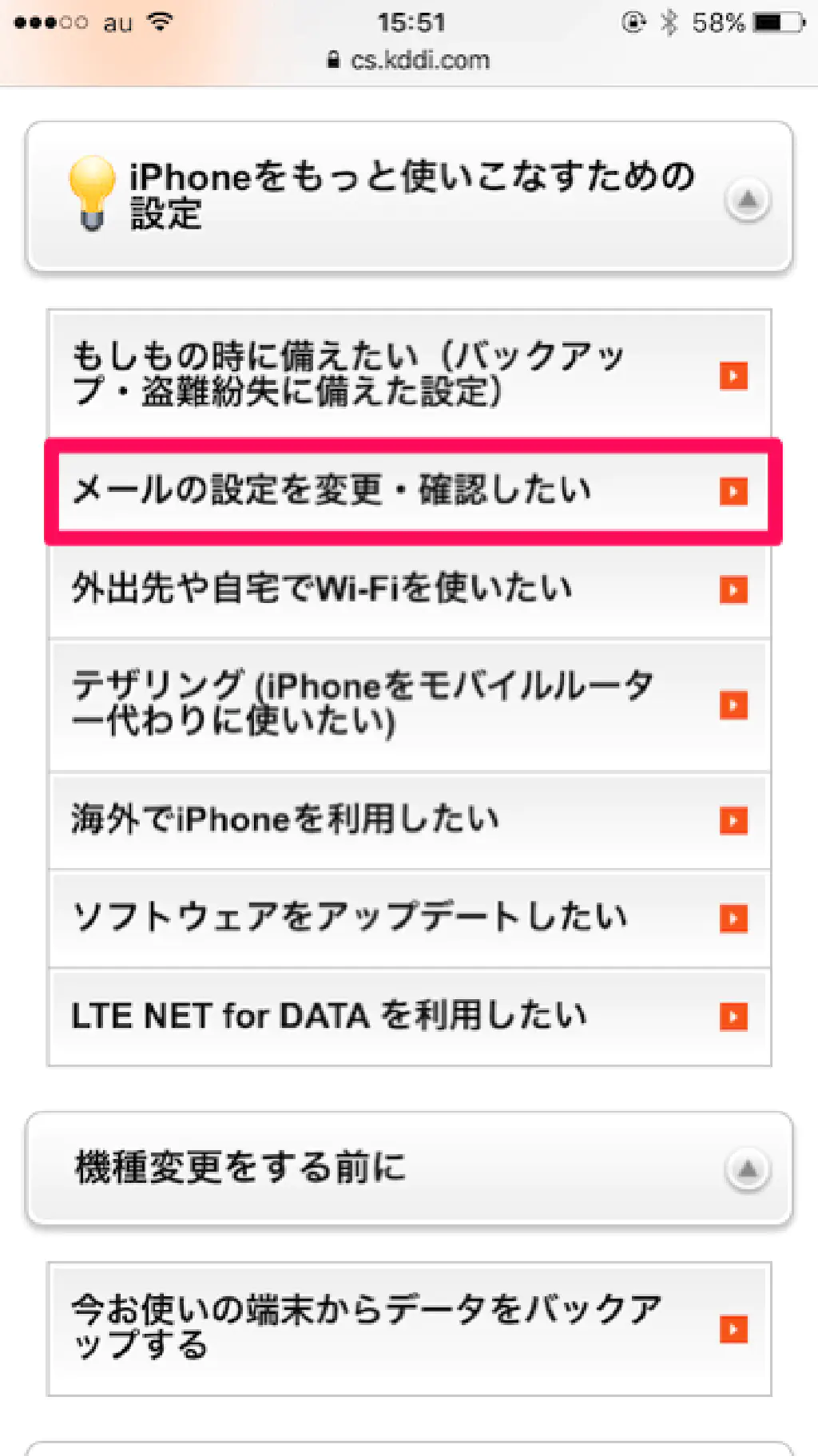
画面をスクロールし、「iPhoneをもっと使いこなすための設定」の「メールの設定を変更・確認したい」をタップします。少々分かりづらい位置にありますのでご注意ください。
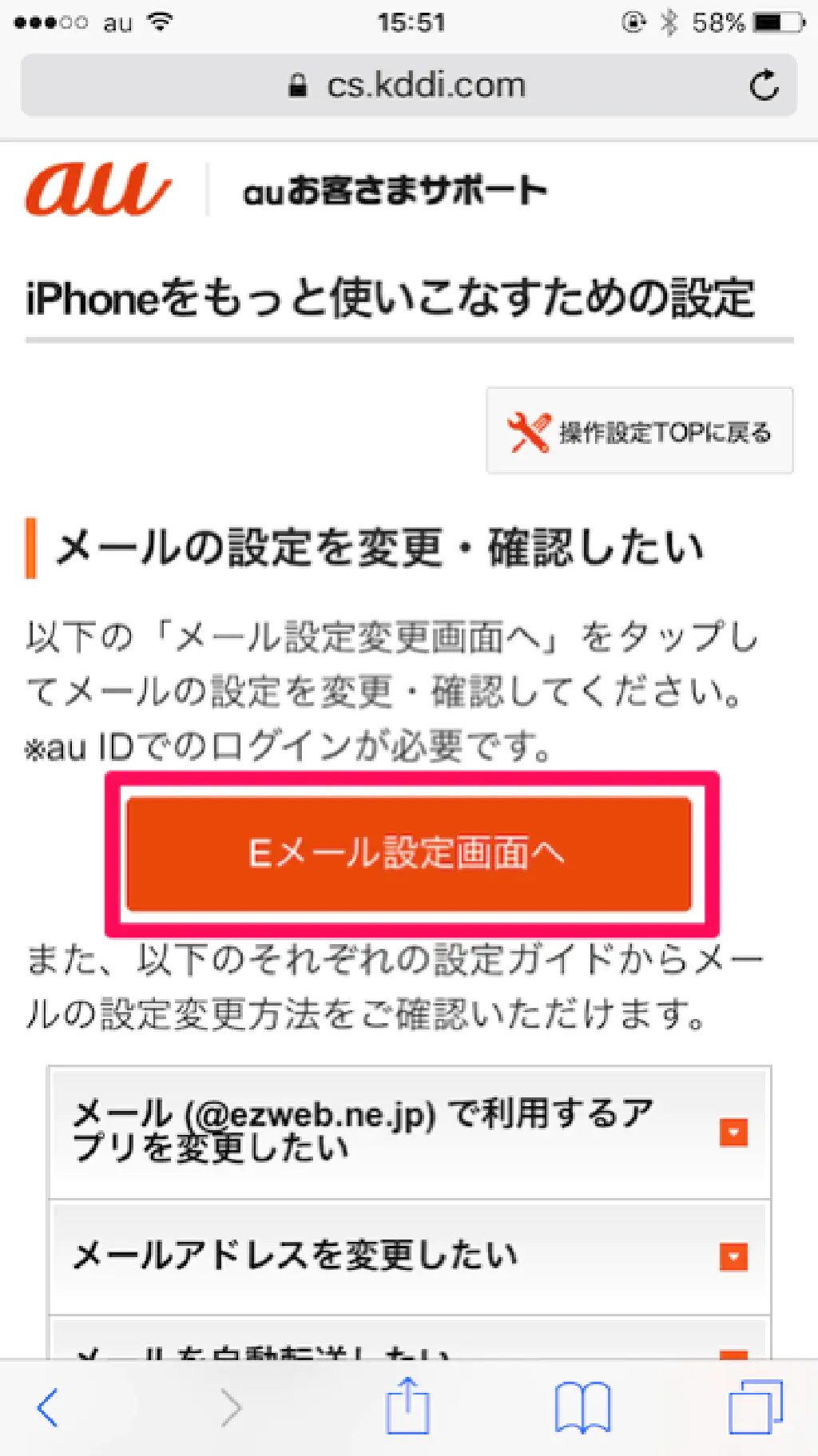
「Eメール設定画面へ」をタップします。なお、ここからはau IDでのログインが必要になりますので、あらかじめ「au ID」を取得しておきましょう。
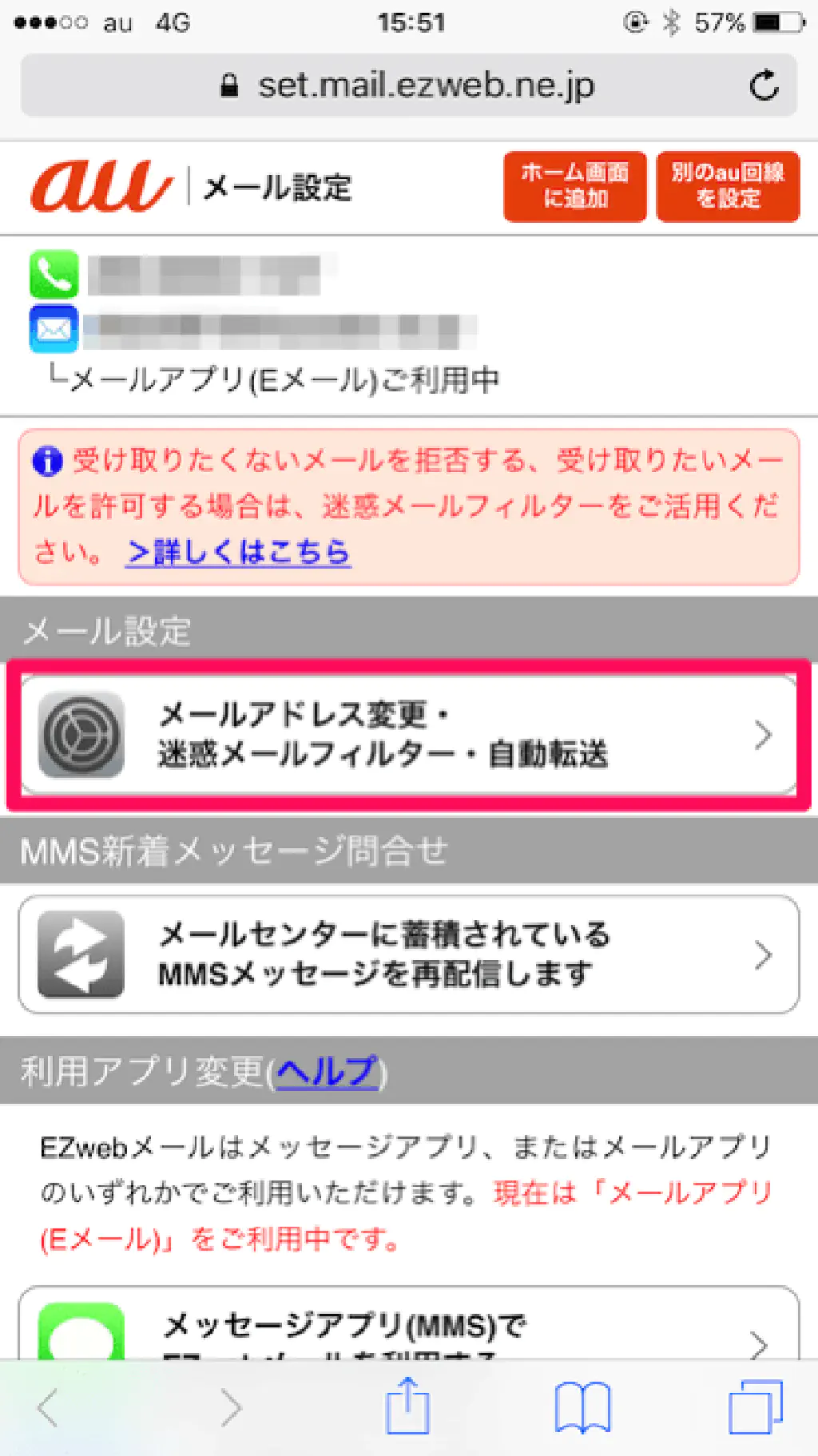
「メール設定」の「メールアドレス変更・迷惑メールフィルター・自動転送」をタップします。
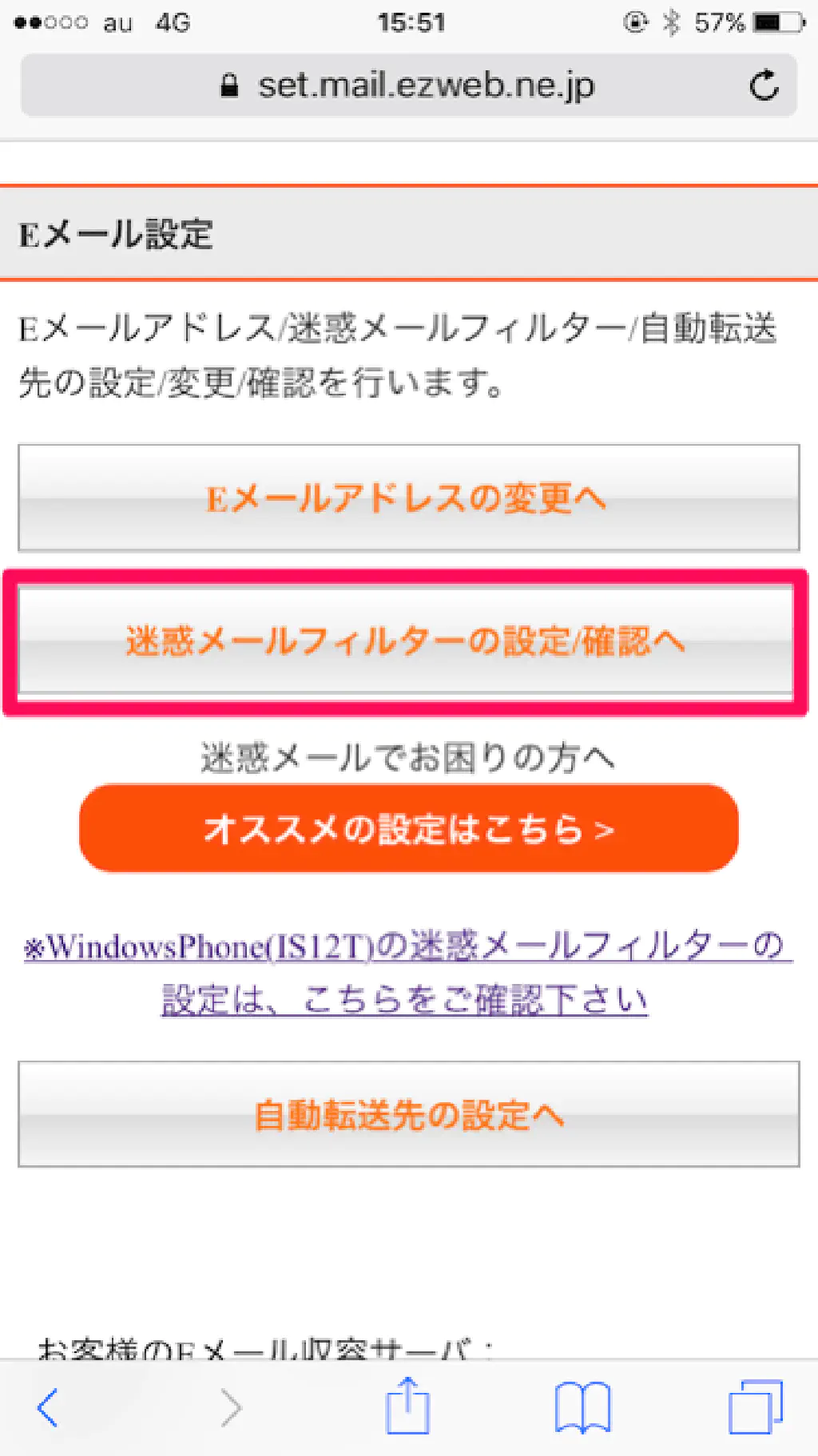
「Eメール設定」の「迷惑メールフィルターの設定/確認へ」をタップします。
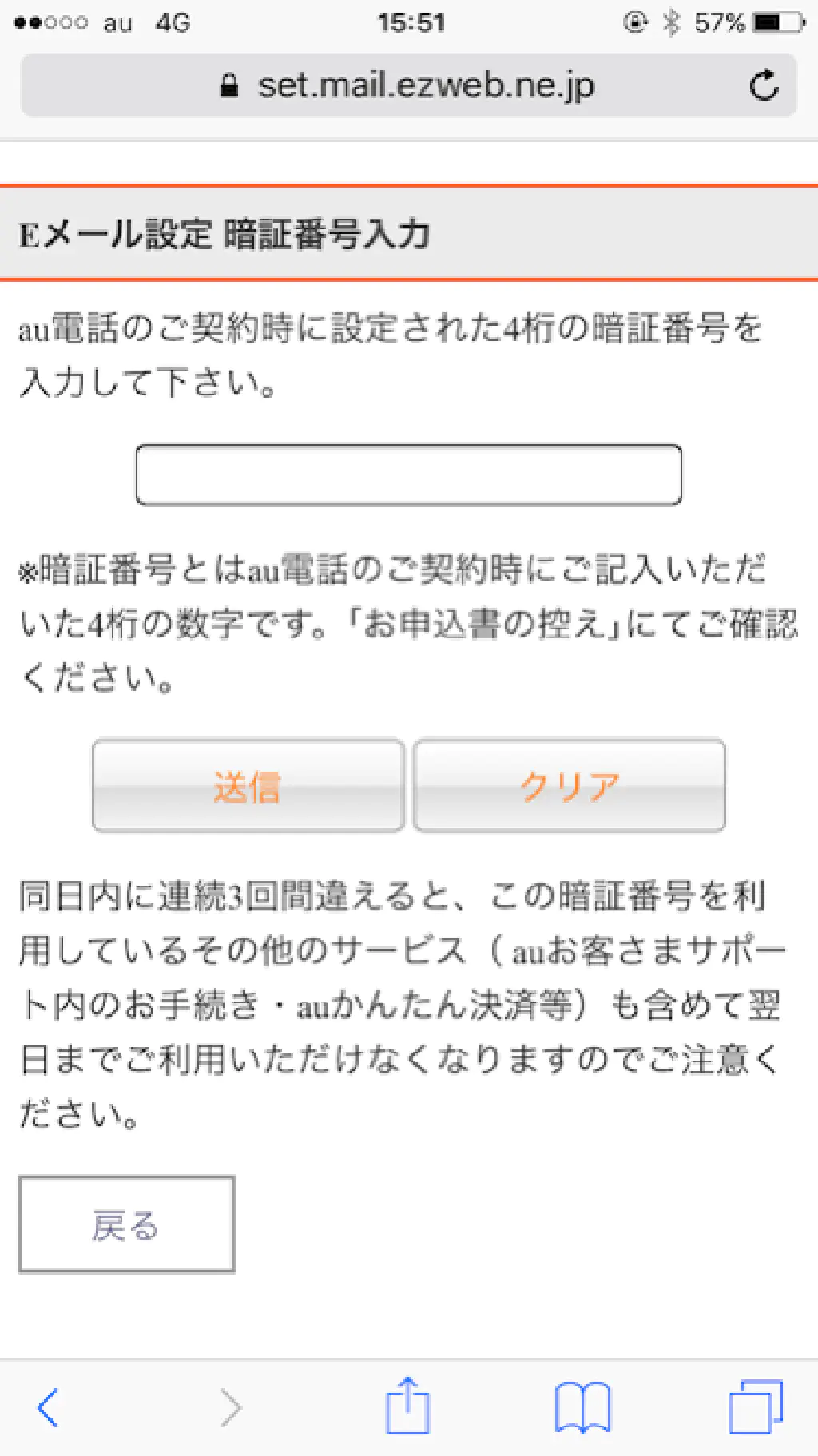
au契約時に契約書に記入した4桁の暗証番号を入力します。同ページに記載がありますが、暗証番号を連続して3回間違えると翌日まで設定変更できなくなりますのでご注意ください。
迷惑メールフィルターの設定
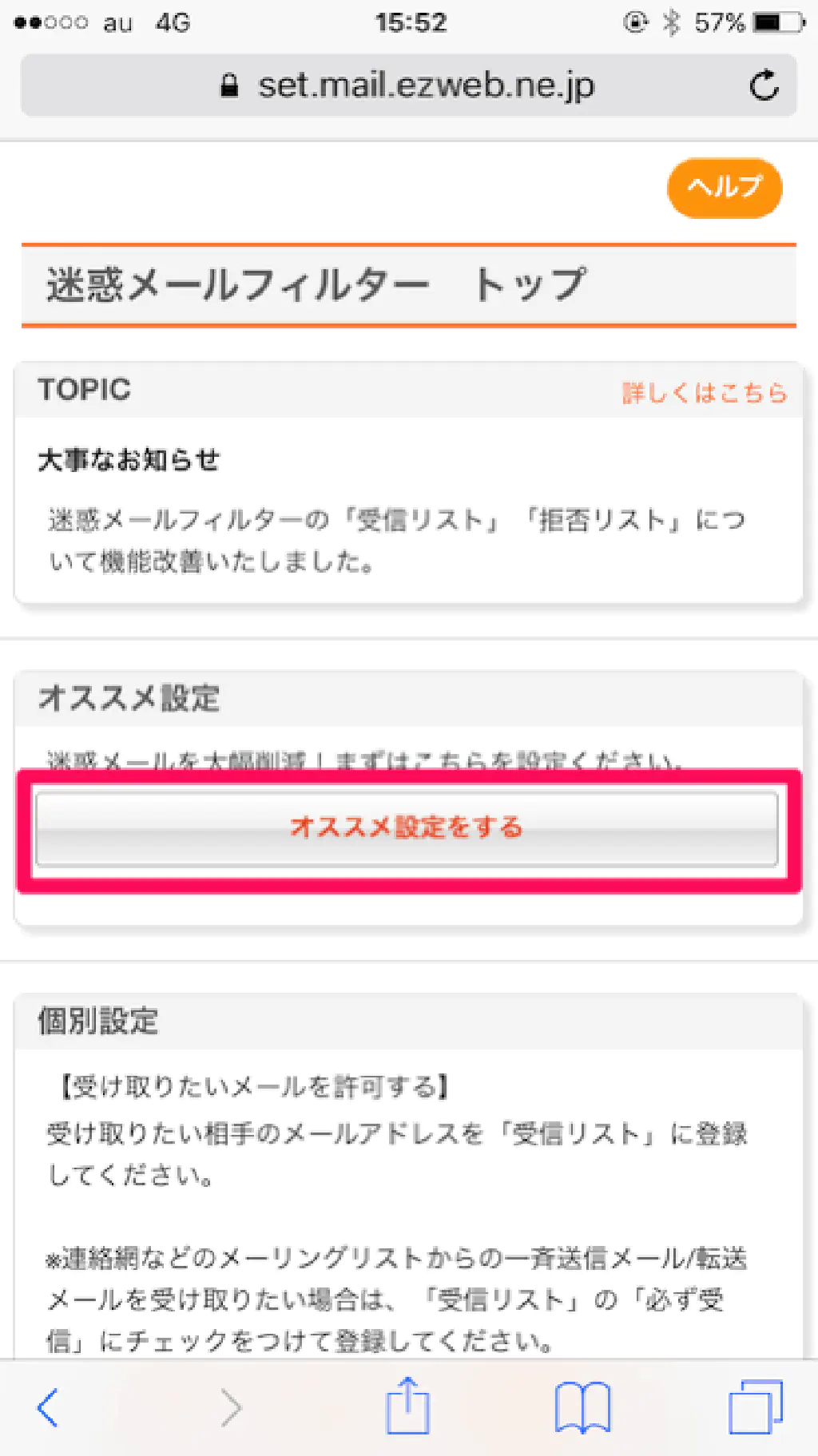
まずは、auの推奨する「オススメ設定」を実施します。なりますしメールや迷惑メールの疑いのあるメールをau側で自動的にシャットアウトしてくれるようになります。すべてのauユーザに必須の迷惑メールフィルターと言っても過言ではないでしょう。「オススメ設定をする」をタップします。
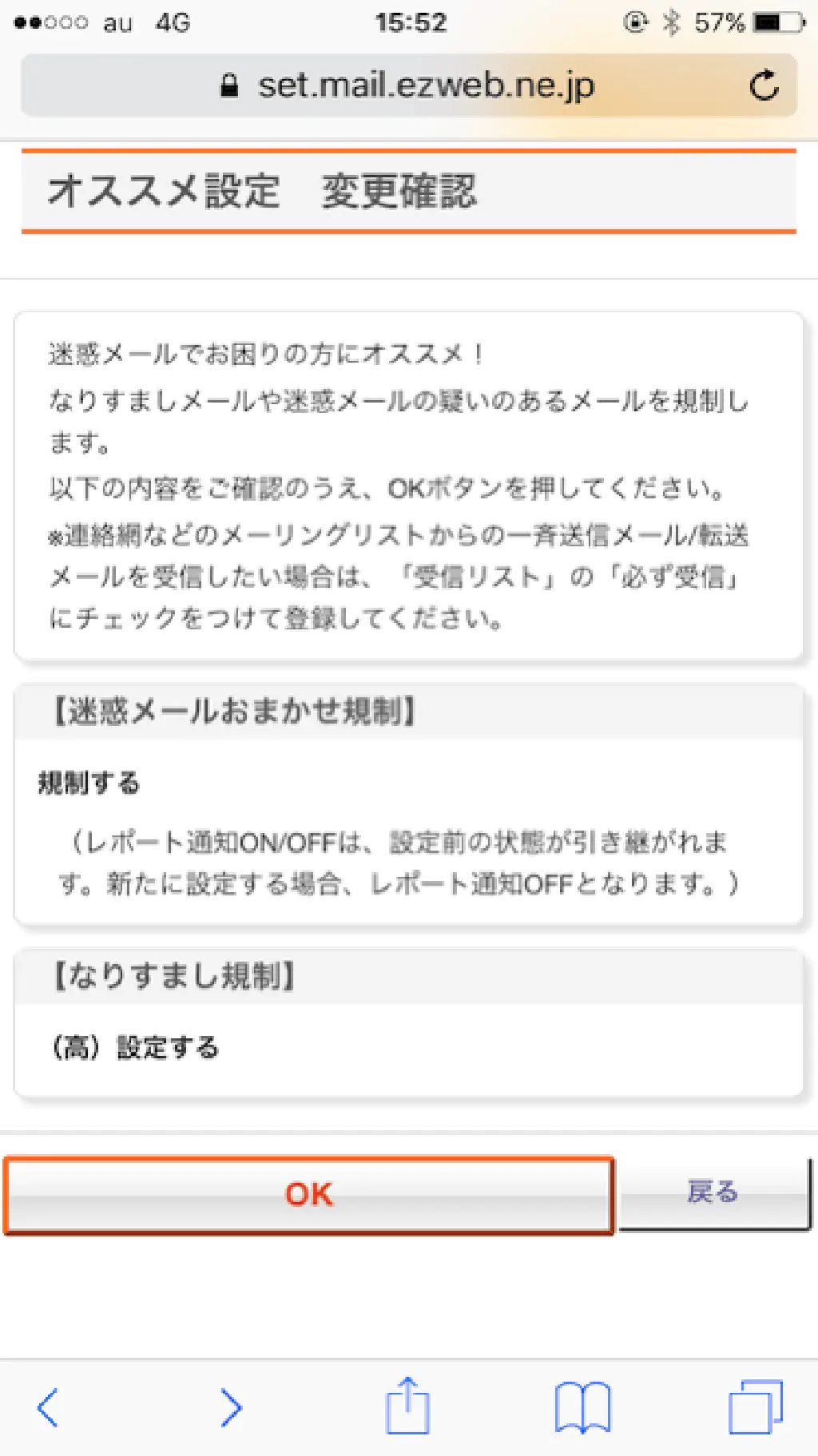
「OK」をタップします。
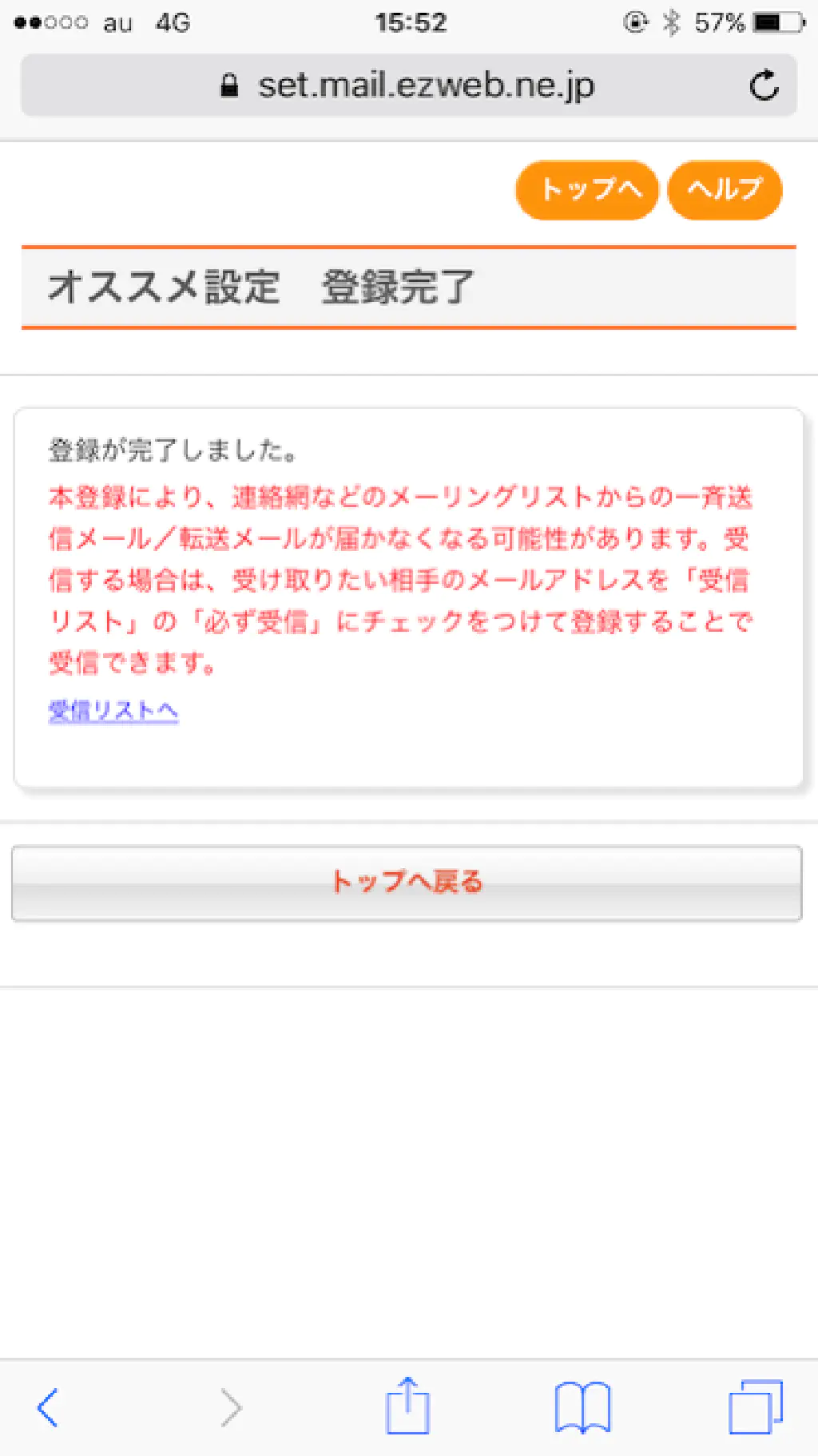
これで「オススメ設定」の設定は完了です。とても簡単ですね。
個別に受診リストを許可する
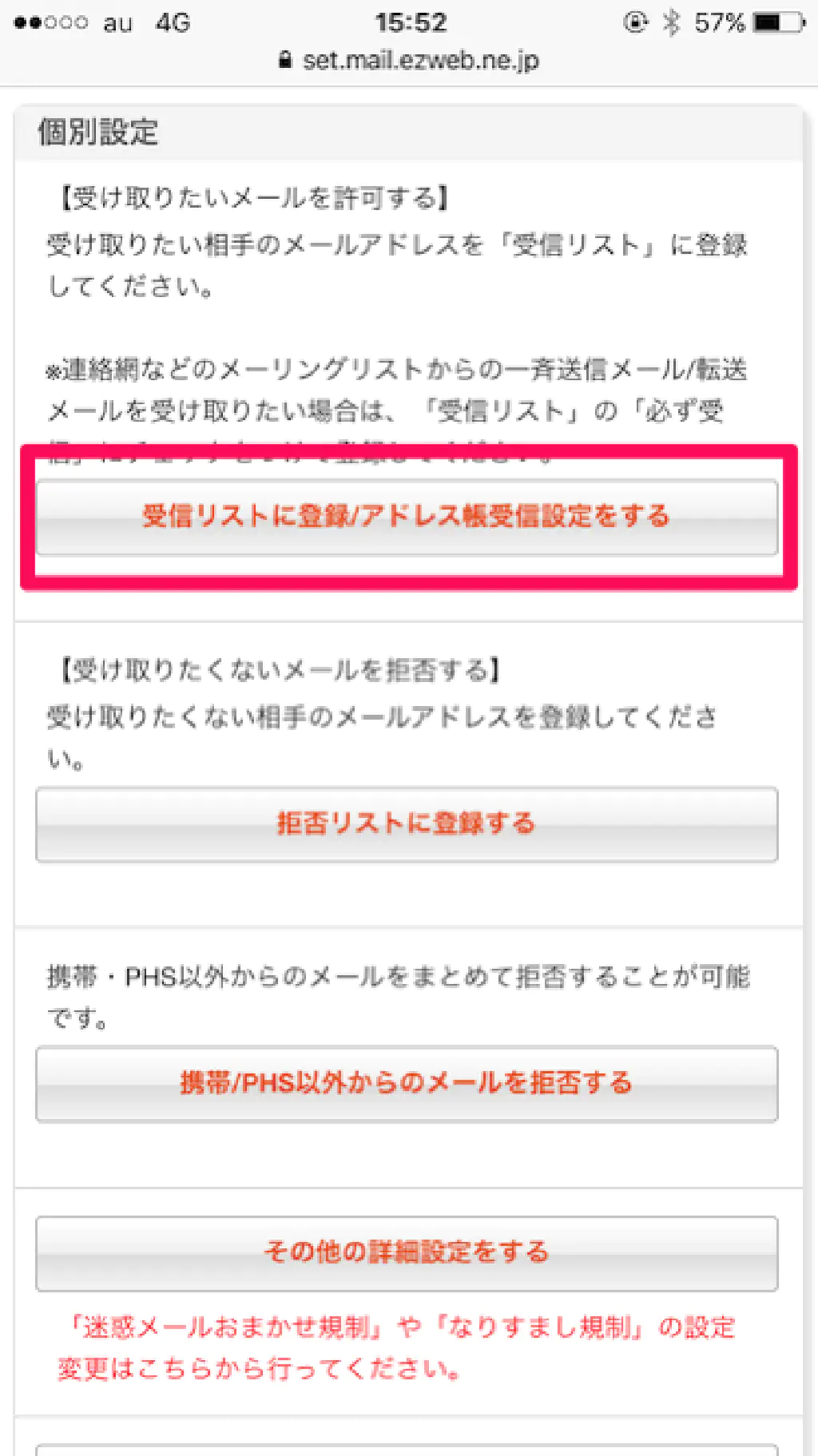
auの推奨する「オススメ設定」を実施することにより、これまでEZwebで受信していたメールが、迷惑メールと判断され受信できなくなる場合があります。このような場合には、個別に受信許可リストを設定する方法が便利です。これは、許可リストに設定したメールアドレスのみ受信を許可する、ホワイトボックス形式の設定です。「個別設定」の「受信リストに登録/アドレス帳受信設定をする」をタップします。
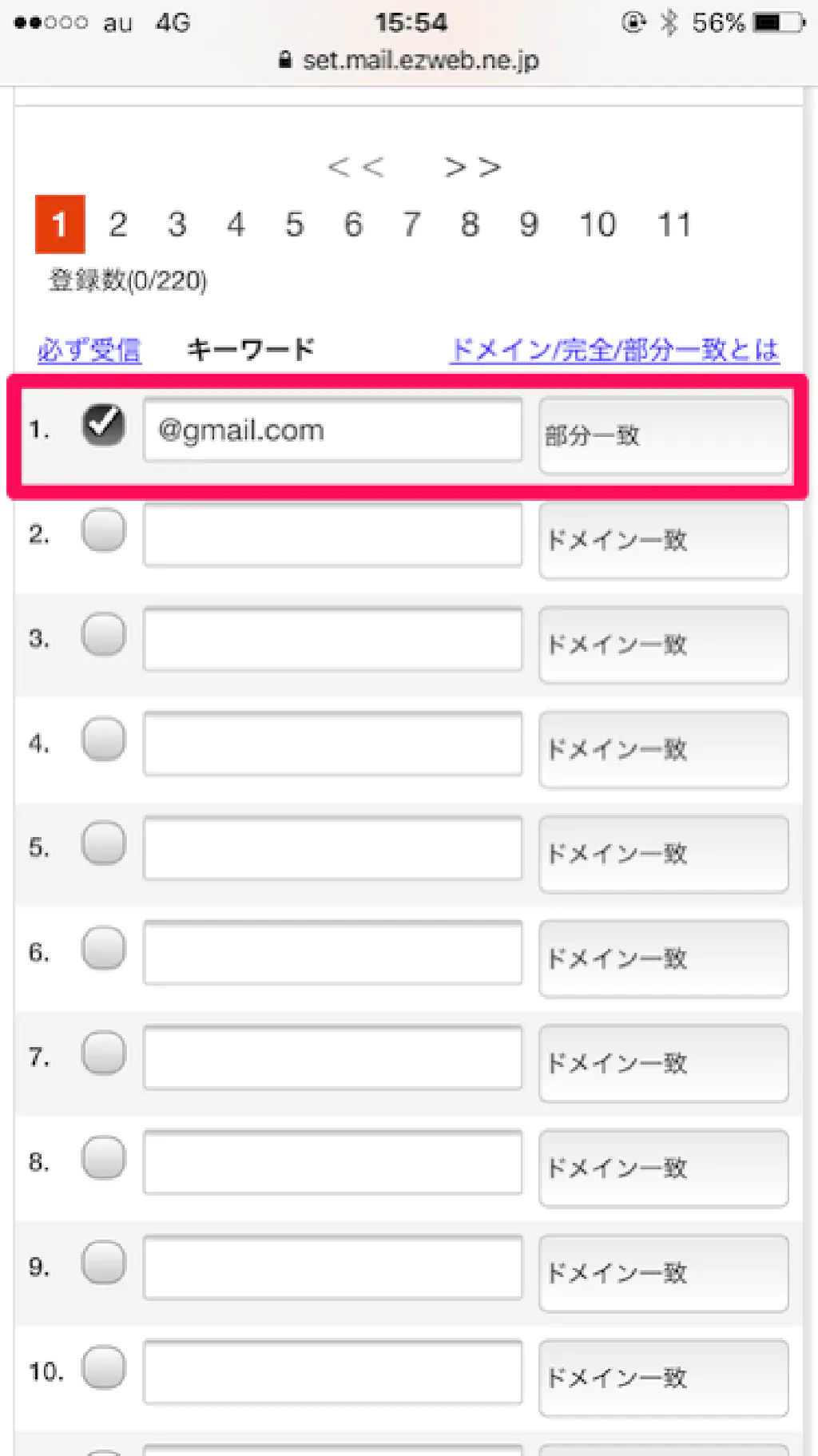
画面をスクロールし、テキストボックス(キーワード)に個別に受信を許可したいメールアドレスを入力します。チェックボックスにチェックを入れるのをお忘れなく。
さて、ここでキーワードに対して、「ドメイン一致」「完全一致」「部分一致」と呼ばれるキーワードが登場してきました。「ドメイン一致」とは、たとえば「abc@example.com」の場合、「example.com」がドメインになります。また、「abc@custom.example.com」の場合も、同様に「example.com」がドメインになります。このように、サブドメインも含めてドメイン全体で受信を許可したい場合には、「ドメイン一致」が便利です。
「完全一致」とは、キーワードに登録したメールアドレスと完全に一致するメールアドレスからのみ受信を許可する方法です。たとえば、前述の「abc@example.com」の場合、「abc@example.com」からのメールのみ受信を許可することになります。これは分かりやすいですね。
最後に、「部分一致」とは、キーワードに登録したメールアドレスにキーワードが含まれる場合のみ受信を許可する方法です。たとえば、前述の「abc@example.com」の場合、「example」「abc」「@example」「.com」のどの設定においても受信を許可することになります。
オススメは、「ドメイン一致」です。「完全一致」「部分一致」は冗長になりがちなので、個人的にはオススメできません。
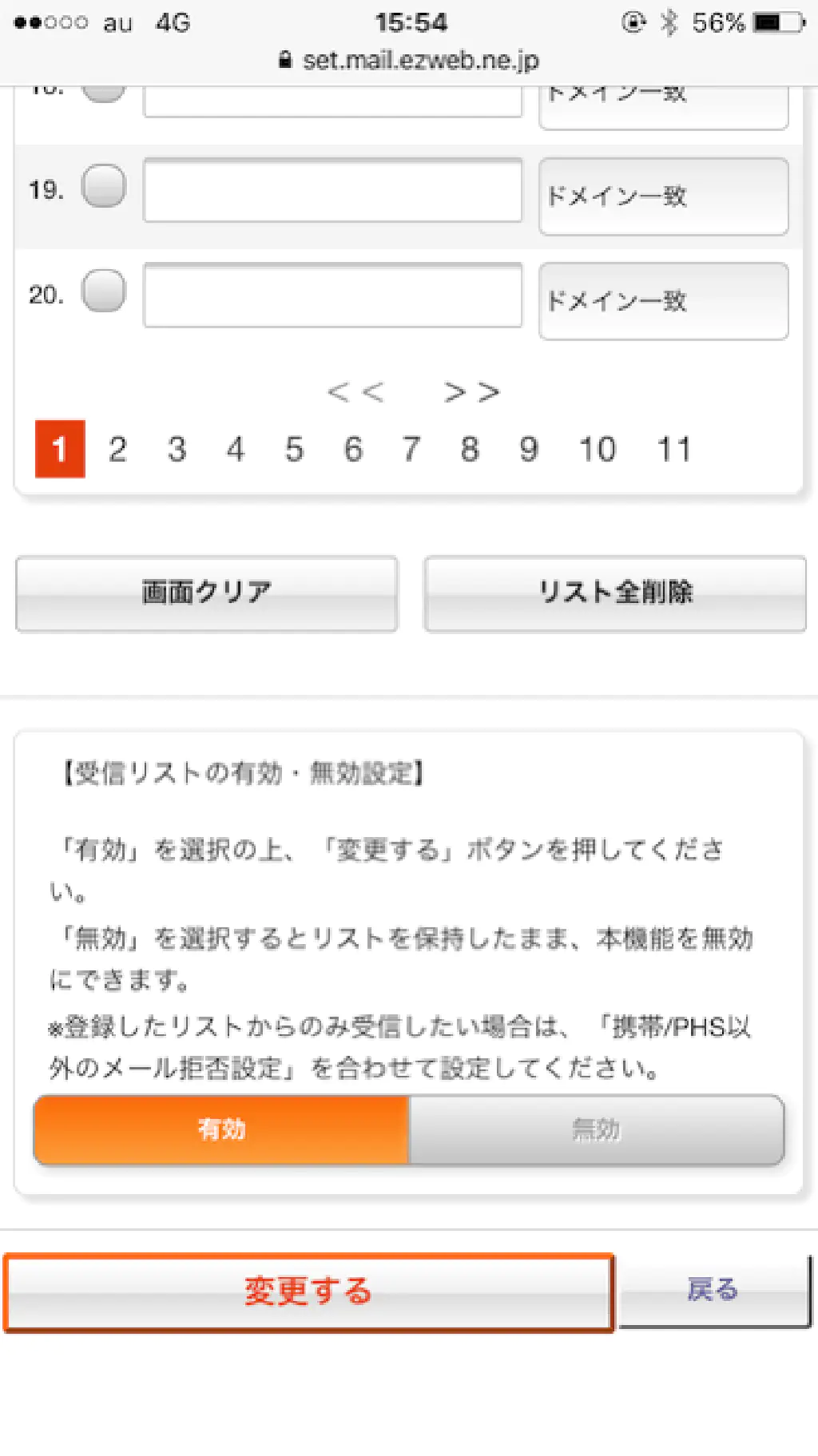
設定完了後、「受信リストの有効・無効設定」が「有効」になっていることを確認して「変更する」をタップしましょう。
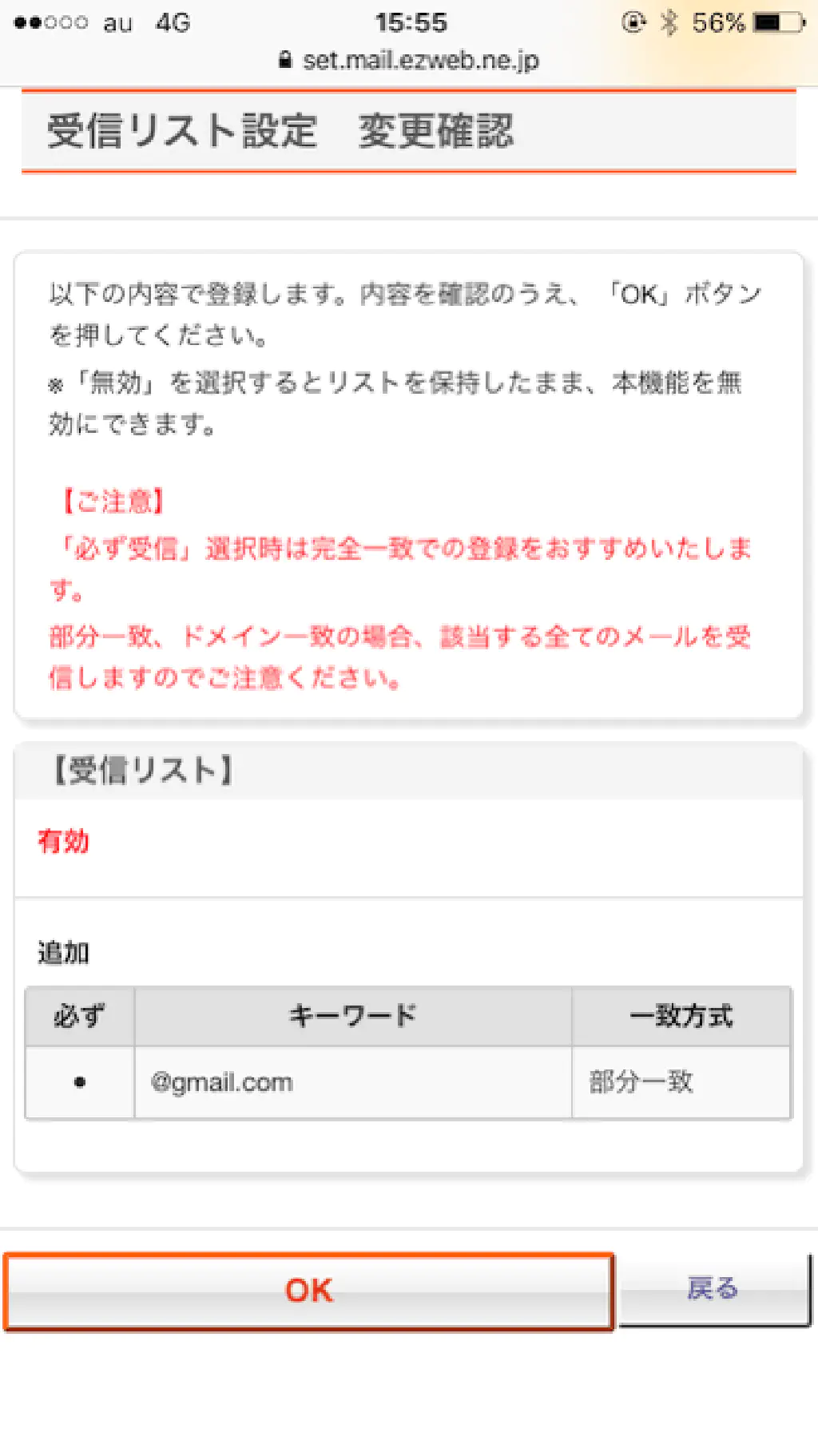
「OK」をタップします。
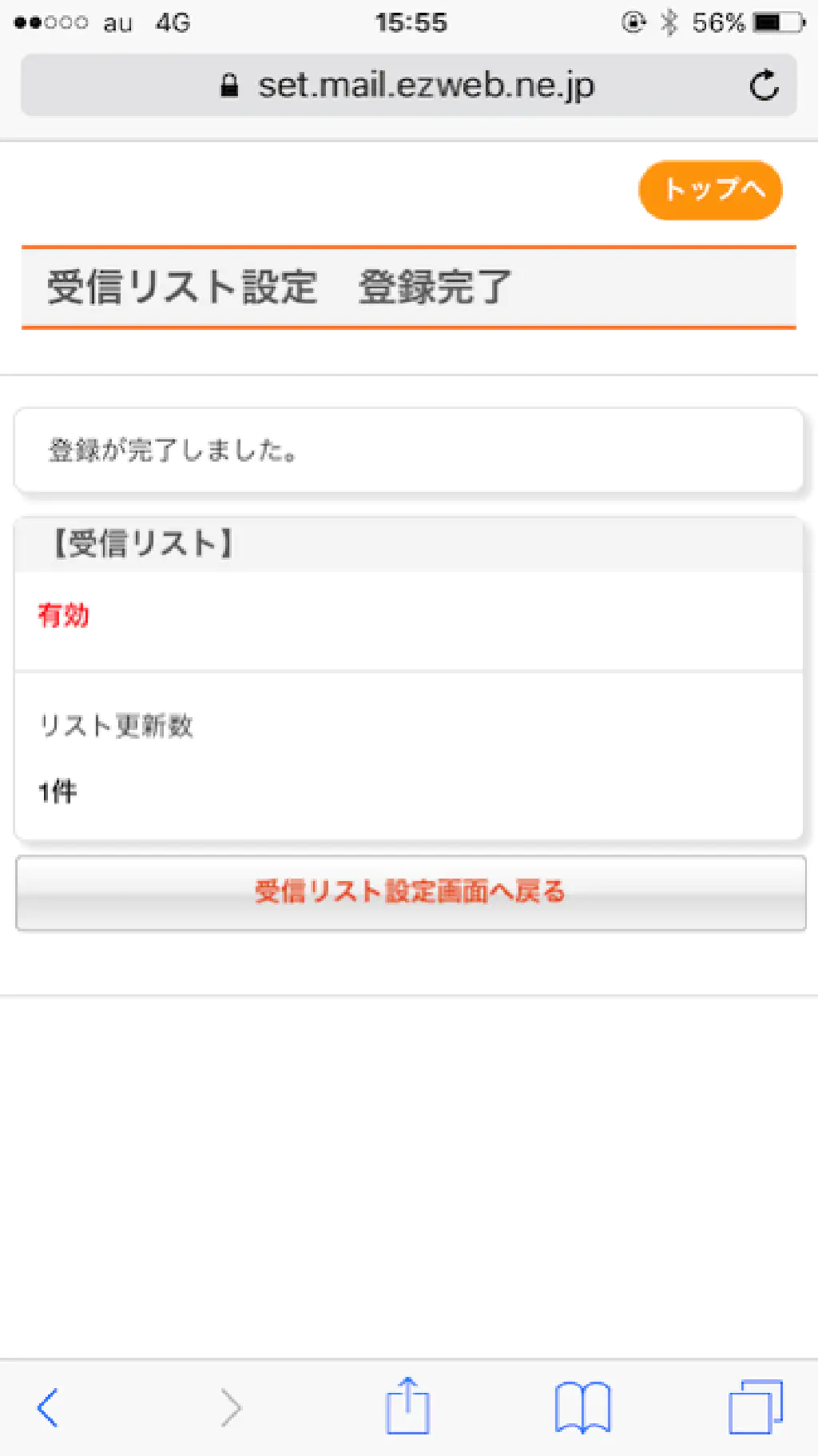
以上で、「受信リスト」の許可設定は完了です。「ドメイン一致」による受信許可方法を覚えておきましょう。
個別に拒否リストを登録する
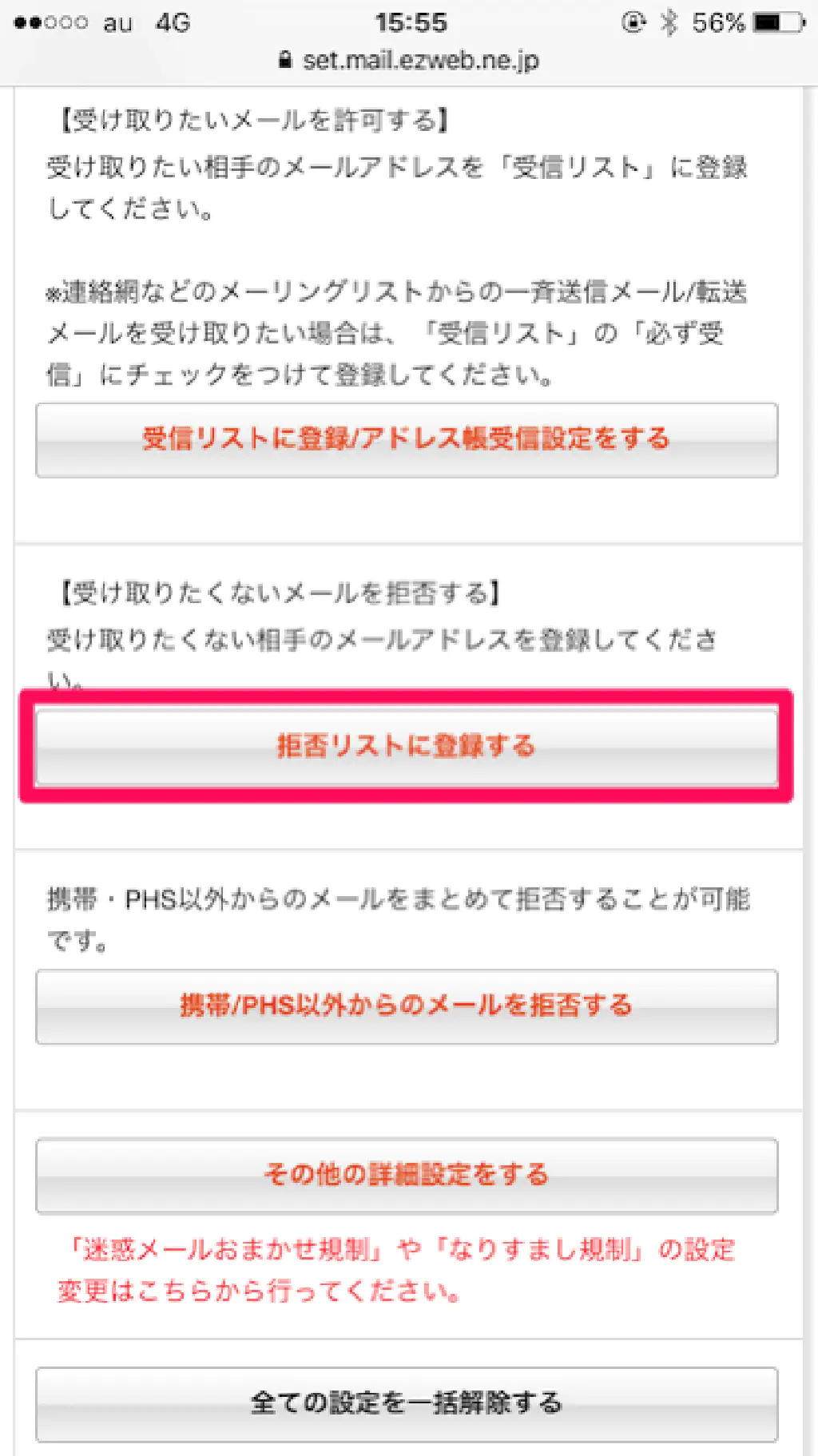
受信許可リストは、受信を許可するメールアドレスを設定するための方法でしたが、受信拒否リストは、その逆で、登録されたメールアドレスからのメール受信を拒否する方法(ブラックボックス形式)です。しかし、迷惑メールは無数に存在するため、イタチごっこになりがちであるため、個別に拒否リストを設定する(ブラックボックス)のではなく、受信許可リスト(ホワイトボックス)を使用する方法をオススメします。
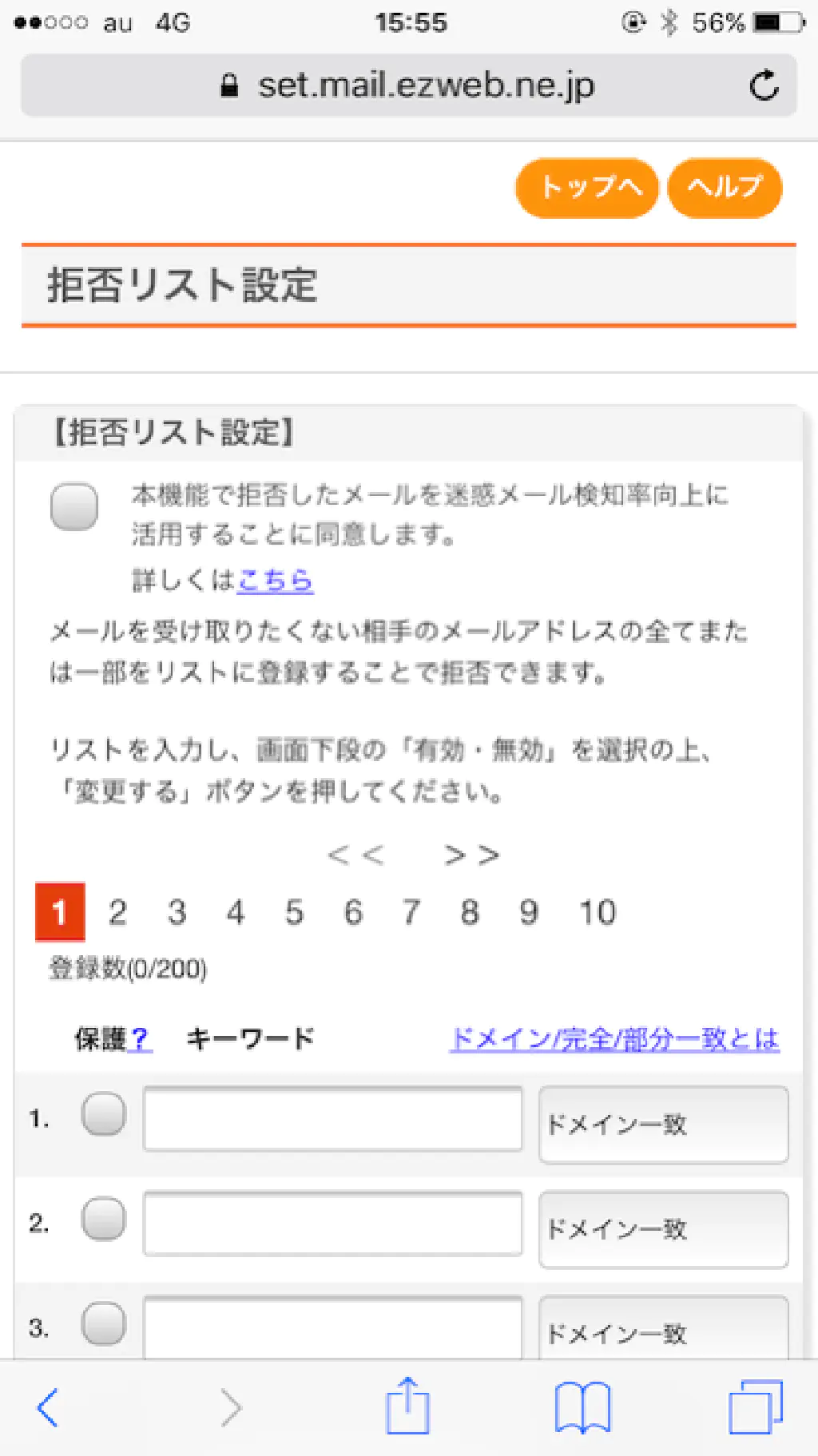
受信拒否リストの設定方法は、受信許可リストと同様です。キーワードに入力し、「ドメイン一致」「完全一致」「部分一致」から選択可能です。しかし、無数の迷惑メールから受信拒否リストで除外する方法は、至難の技ですので、受信許可リストを使用することをオススメします。とくに、受信を拒否したいメールがない限りは、あまり使用することはないのではないしょうか。
携帯/PHS以外からのメールを拒否する
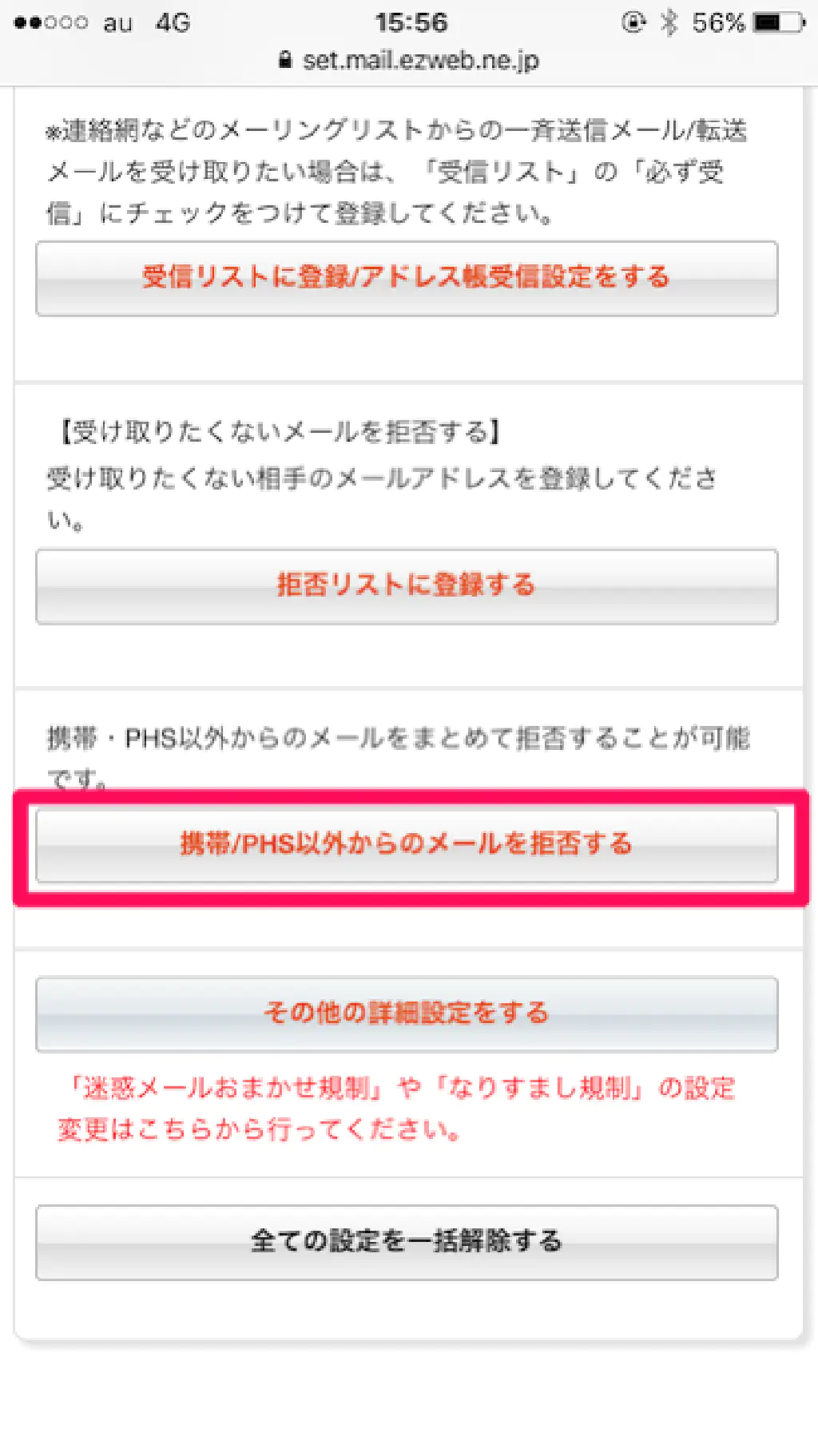
もっとも強力な迷惑メール対策が「携帯/PHS以外からのメールを拒否する」方法です。auのオススメ迷惑メール対策(なりすまし対策)と合わせることで、キャリアメール以外からのメールを受信しなくなります。キャリアメール以外とのやりとりがない場合はこちらの方法がオススメです。基本的に、キャリアメール以外でやりとりする場合は、Gmailなどのフリーメールを使用する方が多いのではないでしょうか。「携帯/PHS以外からのメールを拒否する」をタップします。
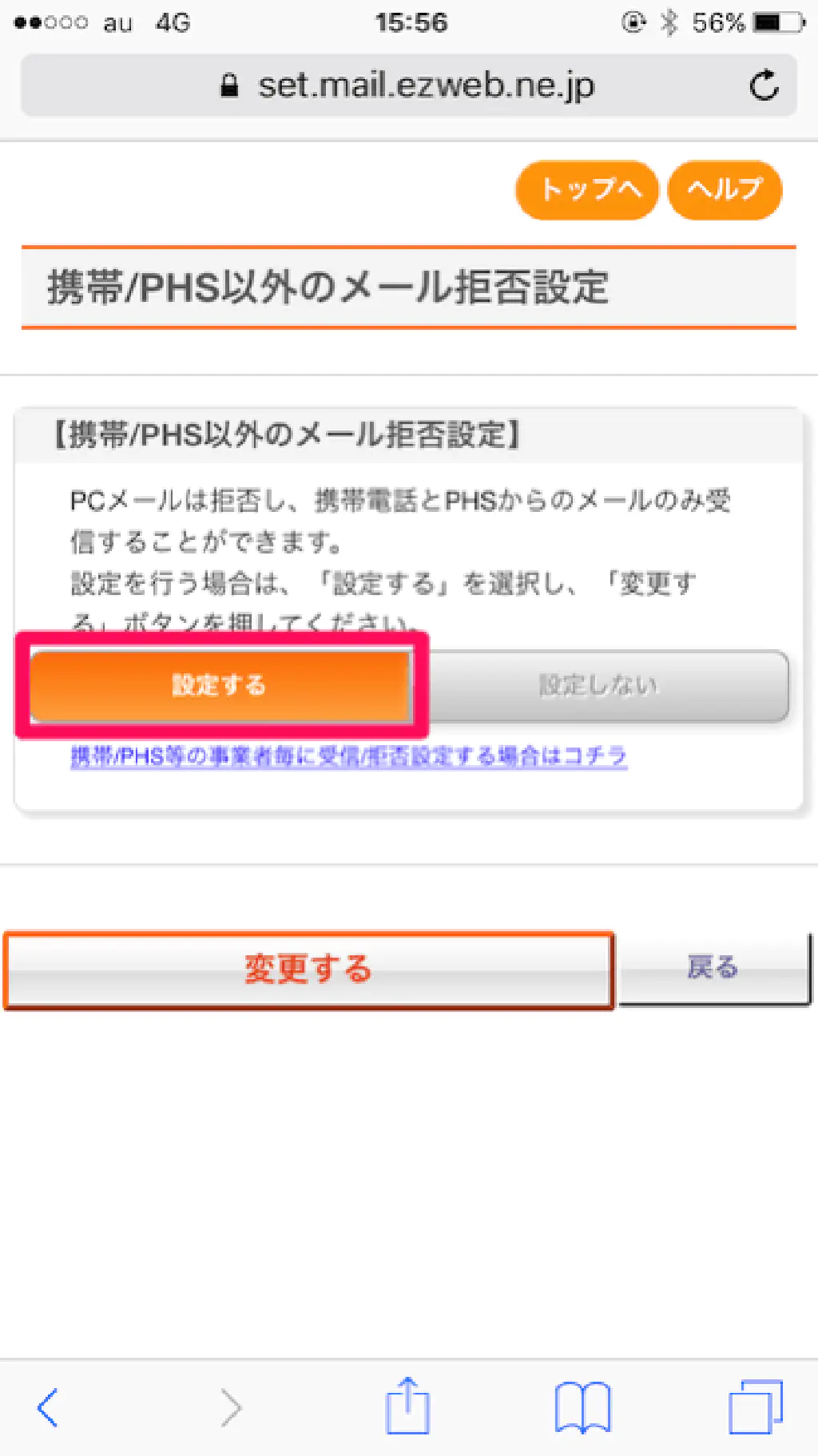
「携帯/PHS以外のメール拒否設定」で「設定する」をタップし、「変更する」をタップします。
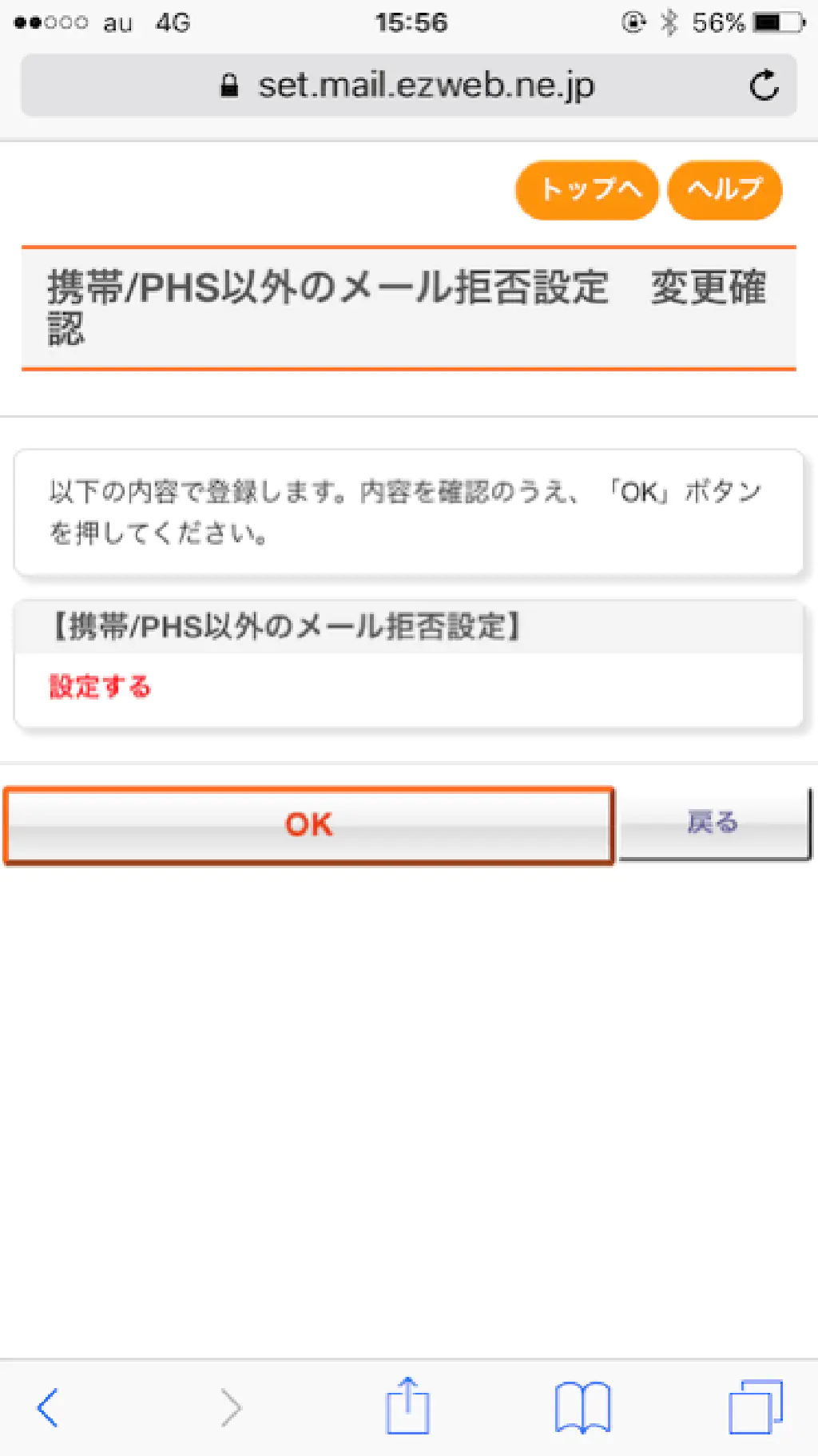
「OK」をタップします。
個別に迷惑メール対策を実施する
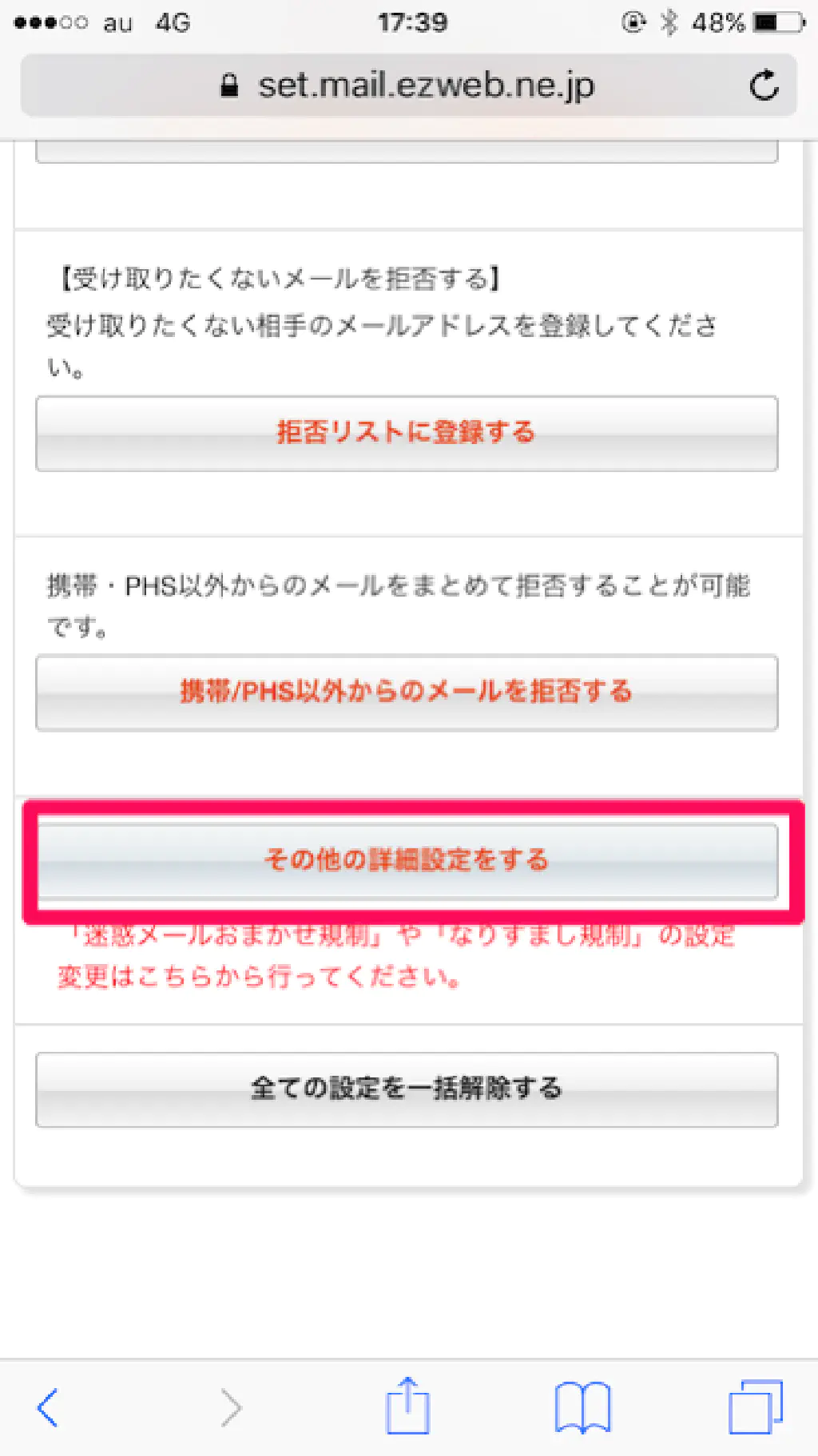
より詳細に迷惑メール対策を実施することもできます。基本的にはauの推奨するデフォルト設定のままでも構いませんが、HTMLメールの受信を拒否したい、などの要望があればこちらから設定できます。「その他の詳細設定をする」をタップします。
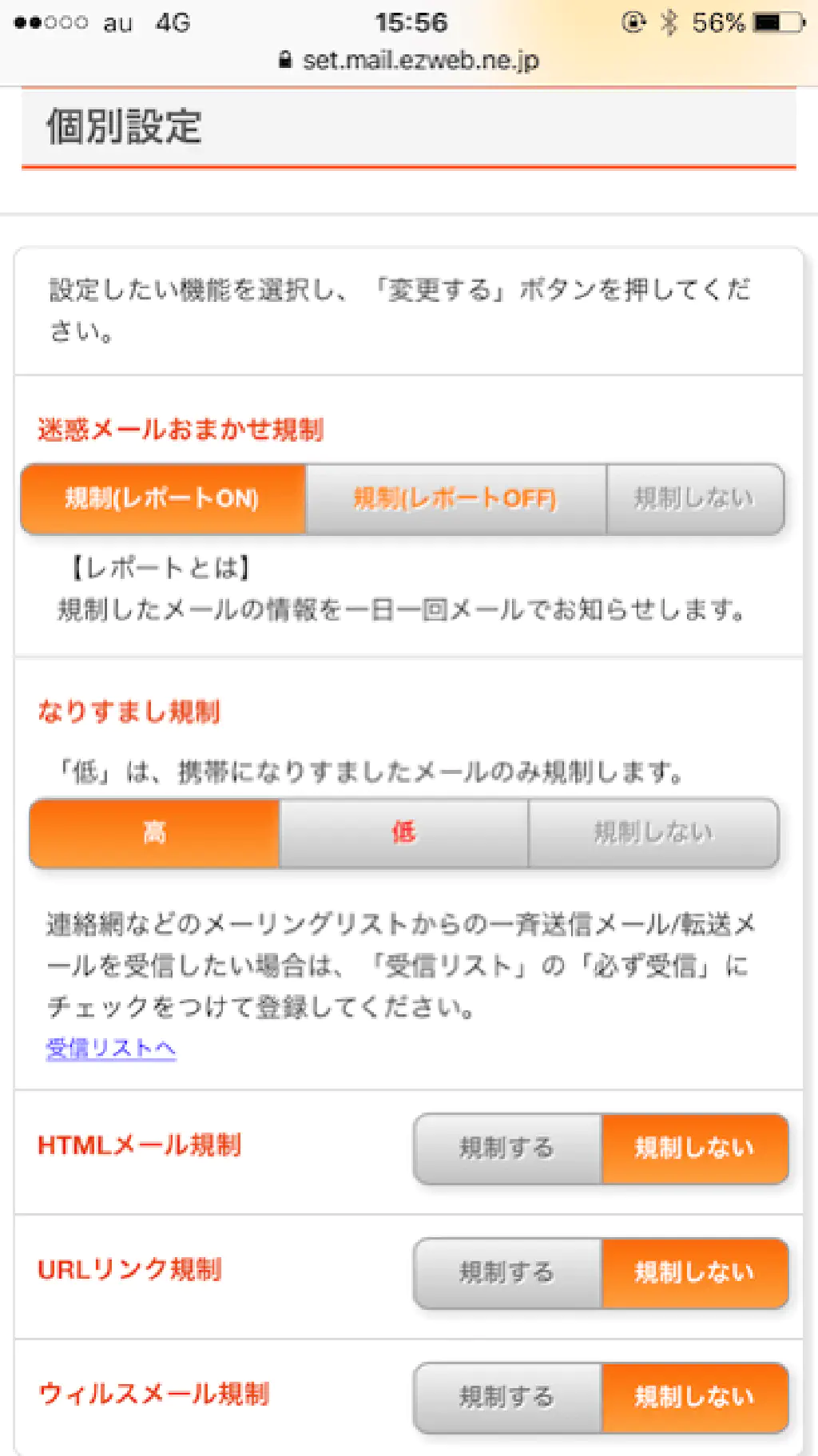
「HTMLメール規制」は、HTMLメール(テキスト形式以外)の受信を拒否する設定、「URLリンク規制」は、メール内にリンクが含まれるメールの受信を拒否する設定、「ウィルスメール規制」は、auがウィルスと判断したメールの受信を拒否する設定です。
「HTMLメール」は、HTML5の普及とともにどのWebサイトでも使用されるようになっています。「規制」してしまうと、受信の幅が狭くなってしまうため、あまりオススメできません。
「URLリンク規制」は、リンクが含まれるメールを拒否する設定ですが、リンクが含まれるだけで拒否されてしまうため 、ECサイト等で会員登録などをキャリアメールで行う場合には推奨できません。
また、「ウィルスメール規制」は、どこまで信憑性が高いものかわかりませんが、唯一「規制する」に設定しておいて良いかもしれません。これらの規制で受信できなくなった場合は、受信許可リストを設定してください。
まとめ
今回ご紹介した方法は、手元にiPhoneがあれば簡単に設定することができるため、日々迷惑メールに悩まされている方は、ぜひ実施してみてはいかがでしょうか。